Sommario
Quando si utilizza Excel è necessario contare le celle riempite per diversi calcoli. In questo articolo vi mostrerò come contare le celle riempite in Excel con 5 metodi rapidi. Date un'occhiata ai metodi seguenti e li troverete utili da applicare.
Scarica il libro di pratica
Scaricate la cartella di lavoro Excel che abbiamo utilizzato per preparare questo articolo.
Conteggio delle celle riempite.xlsx5 metodi rapidi per contare le celle riempite in Excel
Metodo 1: utilizzare la funzione COUNTA per contare le celle riempite in Excel
Per prima cosa, presentiamo il nostro set di dati. In questo caso ho utilizzato 3 colonne e 7 file per mostrare le vendite di alcuni venditori in diversi stati. Si noterà che alcune celle sono vuote. Ora conteremo le celle piene di Colonna C utilizzando la funzione COUNTA . CONTE viene utilizzata per contare le celle non vuote.

Passi:
Attivare Cellula D13
➽ Digitare la formula riportata di seguito:
=COUNTA(C5:C11) ➽ Quindi premere il tasto Entrare pulsante.
E abbiamo il numero di celle riempite in Colonna C è 4

Metodo 2: Inserire la funzione COUNTIFS in Excel per contare le celle riempite
Ora contiamo le celle riempite usando la funzione COUNTIFS Questa funzione viene utilizzata per contare il numero di celle che soddisfano più criteri nello stesso intervallo o in intervalli diversi. Qui conterò le celle dello stato dell'Arizona con i valori delle vendite.
Passi:
➽ Digitare la formula in Cellula G5 che è riportato di seguito:
=COUNTIFS(C5:C11,"Arizona",D5:D11,"") ➽ Ora è sufficiente premere il tasto Entrare e otterrete subito il risultato.

Per saperne di più: Excel conta il numero di celle nell'intervallo
Metodo 3: Applicare lo strumento 'Trova e sostituisci' di Excel per contare le celle riempite
In questo metodo, si utilizzerà il metodo Trova e sostituisci per contare le celle riempite. Vediamo come utilizzarlo.
Fase 1:
➽ Selezionare l'intervallo di celle: Da B5 a D11 .
Stampa Ctrl+F. Una finestra di dialogo del tipo Trova e sostituisci apparirà lo strumento.
➽ Tipo ' *' nel Trova cosa box.
➽ Selezionare Formule dal Guarda in barra a discesa.
Infine, premere Trova tutti.
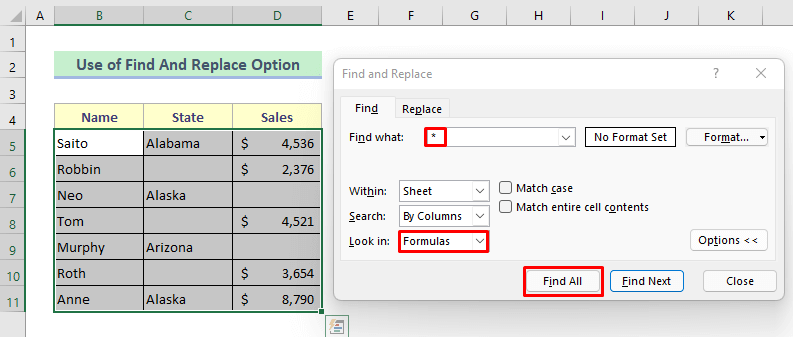
Nell'immagine sottostante, la barra di estensione mostra il numero totale di celle riempite trovate.
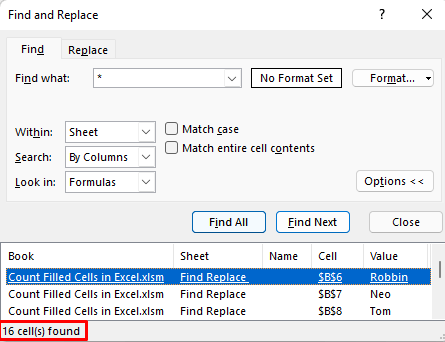
Fase 2:
Quindi selezionare le posizioni di tutte le celle dalla finestra di dialogo e verranno evidenziate le celle riempite nel set di dati.
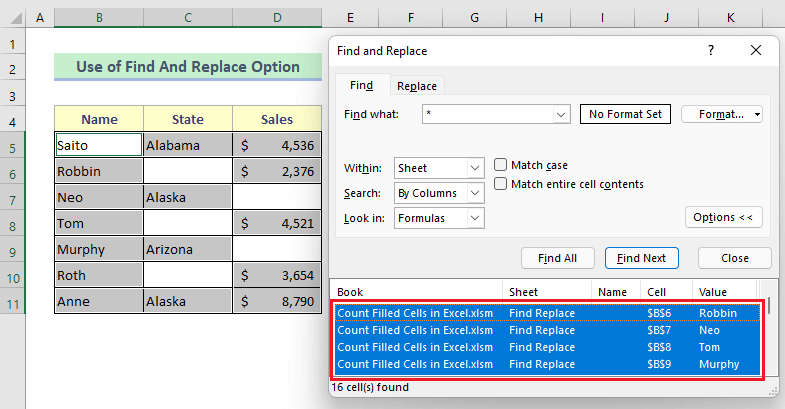
Per saperne di più: Conteggio delle celle non vuote in Excel
Metodo 4: Combinare le funzioni SUMPRODUCT e LEN per contare le celle piene
Ora utilizzeremo una combinazione dei metodi SUMPRODOTTO e il LEN f per contare le celle riempite. La funzione SUMPRODOTTO restituisce la somma dei prodotti degli intervalli o degli array corrispondenti e la funzione LEN viene utilizzato per restituire la lunghezza di una determinata stringa di testo. Utilizzeremo la combinazione di entrambi per trovare tutte le celle riempite nell'intero intervallo di dati.
Passi:
➽ Digitare la formula in Cellula D13 che è riportato di seguito:
=SUMPRODOTTO(--(LEN(B5:D11)>0)) Colpire Entrare pulsante

👇 Ripartizione della formula:
➥ LEN(B5:D11)>0
Verrà controllato se le celle hanno almeno un carattere o meno e restituirà come-
{VERO, VERO, VERO; VERO, FALSO, VERO; VERO, VERO, FALSO; VERO, FALSO, VERO; VERO, VERO, FALSO; VERO, FALSO, VERO; VERO, VERO, VERO, VERO}.
➥ -(LEN(B5:D11)>0)
Questa formula mostrerà il risultato precedente in condizione binaria, come mostrato di seguito:
{1,1,1;1,0,1;1,1,0;1,0,1;1,1,0;1,0,1;1,1,1}
➥ SUMPRODOTTO(-(LEN(B5:D11)>0))
Infine, il SUMPRODOTTO mostrerà il numero di celle riempite trovate e restituirà come-
{16}
Per saperne di più: Excel conta le celle con i numeri
Metodo 5: inserire una formula speciale di Excel per contare tutte le celle riempite in Excel
In quest'ultimo metodo, utilizzerò una formula speciale per contare tutte le celle riempite. Si tratta in realtà di una combinazione della formula COLONNE, VOCI e CONTEGGI funzioni. La funzione COLONNE viene utilizzato per contare i numeri delle colonne in un intervallo. La funzione ROWS è usato per contare i numeri delle righe in un intervallo. E la funzione COUNTBLANK conta le celle vuote.
Passi:
➽ Digitare la formula in Cellula G5 che è riportato di seguito:
=COLONNE(B5:D11)*FRECCE(B5:D11)-CONTEGGIO VUOTO(B5:D11) ➽ Poi basta premere il tasto Entrare per ottenere il risultato.

👇 Ripartizione della formula:
➥ COUNTBLANK(B5:D11)
Questa formula conterà le celle vuote nell'intervallo ( B5:D11 ). Restituirà come-
{5}
➥ RIGHE(B5:D11)
Conterà il numero di righe nell'intervallo ( B5:D11 ) e restituirà come-
{7}
➥ COLONNE(B5:D11)
Conterà il numero di colonne nell'intervallo ( B5:D11 ) e restituirà come-
{3}
➥ COLONNE(B5:D11)*FRECCE(B5:D11)-CONTEGGIO VUOTO(B5:D11)
Infine, sottrae il numero di celle vuote dal prodotto della moltiplicazione del numero di righe e colonne. Il risultato viene quindi restituito come...
{16}
Per saperne di più: Conteggio delle celle vuote in Excel
Conclusione
Spero che tutti i metodi descritti sopra siano abbastanza efficaci per contare le celle riempite in Excel. Sentitevi liberi di fare qualsiasi domanda nella sezione dei commenti e di darmi un feedback.

